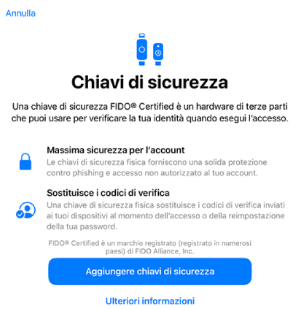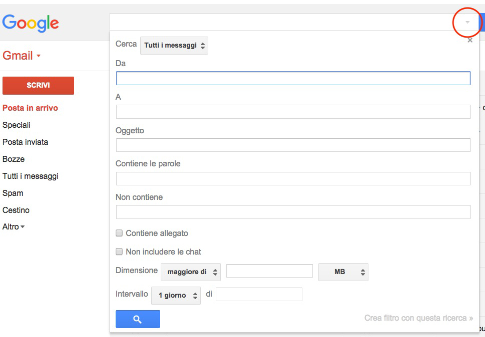L’account Apple ID è diventato sempre più importante negli ultimi anni, con l’aumento dell’utilizzo di dispositivi Apple e dei servizi associati. Per questo motivo, la sicurezza dell’account è diventata una preoccupazione sempre più grande per gli utenti. Apple ha introdotto le chiavi di sicurezza come metodo alternativo per proteggere l’account Apple ID, offrendo un’opzione ancora più sicura rispetto alla tradizionale autenticazione a due fattori.
Cos’è una chiave di sicurezza?
Con il rilascio di iOS 16.3, iPadOS 16.3 e macOS Ventura 13.2, Apple ha introdotto il supporto per le chiavi di sicurezza, ovvero dispositivi fisici che possono verificare il tuo Apple ID invece di un codice di accesso.
Le chiavi di sicurezza sono state progettate per le persone che richiedono una protezione aggiuntiva da attacchi mirati, come phishing o truffe di ingegneria sociale.
Il livello di protezione che le chiavi di sicurezza offrono significa che anche se qualcuno conoscesse il tuo Apple ID e la tua password, non sarebbe in grado di accedere al tuo account senza la tua chiave di sicurezza fisica, che sostituisce il tradizionale codice di verifica a sei cifre fornito dalla autenticazione a due fattori.
Come funzionano le chiavi di sicurezza Apple?
Con una chiave di sicurezza abilitata, l’accesso al tuo account Apple ID richiede di inserire la password del tuo account e poi utilizzare la chiave di sicurezza per completare il processo di autenticazione a due fattori, invece del tradizionale codice di verifica a sei cifre che viene inviato a un altro dispositivo Apple registrato sullo stesso account.
Perché vale la pena utilizzare le chiavi di sicurezza
È importante notare che utilizzare le chiavi di sicurezza fisiche ti mette la responsabilità di fare attenzione a non perderle, altrimenti potresti perdere permanentemente l’accesso al tuo account Apple. Questo è il motivo per cui Apple richiede agli utenti di impostare almeno due chiavi di sicurezza e supporta fino a sei in totale.
Avere due chiavi di sicurezza fisiche ti consente di tenerle in luoghi sicuri diversi. Ad esempio, potresti tenerne una a casa e una in ufficio, oppure potresti tenerne una con te quando sei in viaggio mentre l’altra rimane al sicuro a casa.
Una volta che hai impostato le chiavi di sicurezza, puoi utilizzarle per accedere al tuo account Apple ID su un nuovo dispositivo o sul web, reimpostare la password del tuo account Apple ID e aggiungere o rimuovere chiavi di sicurezza aggiuntive dal tuo account.
Cosa non puoi fare con le chiavi di sicurezza
Ci sono alcune limitazioni nell’uso delle chiavi di sicurezza di Apple che vale la pena considerare. Ad esempio, non è possibile utilizzarle per accedere a iCloud per Windows. Inoltre, non è possibile accedere a dispositivi più vecchi che non possono essere aggiornati a una versione del software che supporta le chiavi di sicurezza.
Inoltre, le chiavi non supportano gli account per bambini e gli ID Apple gestiti. Inoltre, gli Apple Watch associati a un iPhone di un membro della famiglia non sono supportati.
Tuttavia, la maggior parte degli utenti non dovrebbe essere limitata da queste restrizioni, poiché la maggior parte dei dispositivi Apple più recenti supporta le chiavi di sicurezza e il loro utilizzo è estremamente utile per proteggere l’account Apple ID da accessi non autorizzati.
Come attivare le chiavi di sicurezza Apple su iPhone e iPad
Attivare le chiavi di sicurezza Apple su iPhone e iPad è un processo semplice. Ecco come fare:
Apri l’app Impostazioni sul tuo dispositivo iOS.
Tocca il tuo nome nell’intestazione Apple ID.
Tocca Password e sicurezza.
Tocca Chiavi di sicurezza.
Tocca il pulsante blu Aggiungi chiavi di sicurezza e segui le istruzioni visualizzate sullo schermo.
Rimuovere le chiavi di sicurezza è altrettanto facile. Segui i passaggi sopra indicati e tocca Rimuovi tutte le chiavi di sicurezza. Il tuo ID Apple tornerà a utilizzare il codice di verifica a sei cifre per l’autenticazione a due fattori.
Come attivare le chiavi di sicurezza Apple su Mac
L’attivazione delle chiavi di sicurezza Apple su un Mac è un processo altrettanto semplice. Ecco come fare:
Clicca sul simbolo della mela nella barra dei menu del tuo Mac e seleziona “Preferenze di sistema …”.
Fai clic sul tuo nome nella barra laterale.
Fai clic su Password e sicurezza.
Nella sezione “Chiavi di sicurezza”, fai clic su Aggiungi …, quindi segui le istruzioni visualizzate sullo schermo.
Dopo aver seguito i passaggi sopra indicati, potrai vedere i dispositivi associati al tuo ID Apple e scegliere se rimanere connesso o disconnetterti da qualsiasi dispositivo Apple associato.
Come rimuovere le chiavi di sicurezza Apple dal tuo Mac
Per smettere di utilizzare le chiavi sul tuo Mac, segui questi semplici passaggi:
Vai su Preferenze di sistema -> [tuo nome] -> Password e sicurezza.
Fai clic su Chiavi di sicurezza, quindi fai clic su Rimuovi tutte le chiavi di sicurezza.
Una volta completati questi passaggi, il tuo ID Apple tornerà a utilizzare il codice di verifica a sei cifre per l’autenticazione a due fattori.
Conclusioni
Le chiavi sono un’aggiunta importante alla sicurezza del tuo ID Apple. Sono facili da configurare e utilizzare, e offrono un livello aggiuntivo di sicurezza per proteggere il tuo account Apple da attacchi mirati come phishing e truffe di ingegneria sociale.
Sia che tu scelga un’opzione USB-A o USB-C, è importante assicurarsi che la chiave di sicurezza sia certificata FIDO e sia compatibile con i tuoi dispositivi Apple.
Sebbene l’aggiunta di una chiave di sicurezza possa sembrare un po’ fastidiosa, vale sicuramente la pena considerare di utilizzarne una per proteggere i tuoi dati e le tue informazioni personali su Apple.
Speriamo che questo articolo ti abbia aiutato a capire l’importanza delle chiavi e come utilizzarle.
fonte : MacRumors